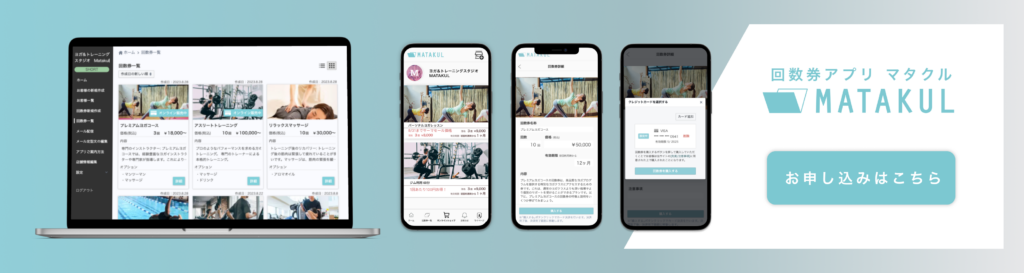メンバーカード/ポイントカードの作り方
小中規模の店舗を経営する上で、ポイントカード、会員カード、スタンプ(回数)カードの運用は避けて通れない課題です。これらを紙で発行・管理していると、印刷コストがかさみ、管理も大変です。一方で、高機能な店舗管理システムに頼れば、コストが高くなりすぎてしまいます。
そこで、お勧めなのが「回数券アプリMATAKUL」です。MATAKULは、必要最小限の機能に絞ったリーズナブルな顧客管理・販促アプリです。回数券はもちろん、メンバーカード、ポイントカードとしても応用できます。

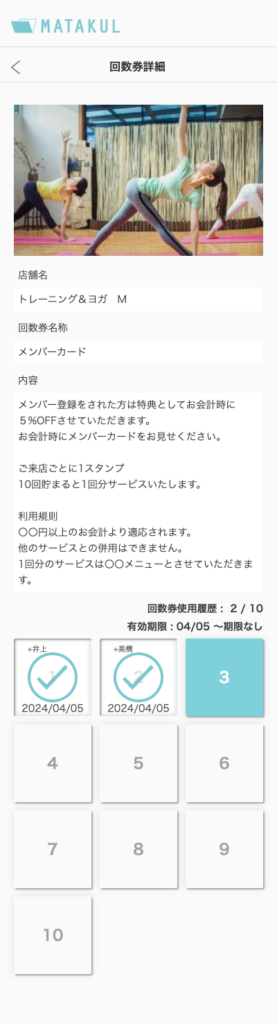
作成方法
メニューから回数券新規作成に移動します。
画像の選択
メンバーカードやポイントカードに適した画像を使用してください。
推奨サイズは614×376です。サイズが違っていても自動でトリミングされます。
名称
メンバーカード、〇〇会員証など名称を入力
内容
- 会員特典を設定(初回ポイントプレゼント、割引サービスなど)
- ポイント付与ルールを設定(購入金額に応じてポイント付与、来店ごとに付与など)
回数と価格
スタンプ(ポイント)カードとして使用する場合は、回数を上限を設定してください。
<例>
- 来店10回で特典がある場合は10
- 5000円で1回、20回貯まると5000円のサービス場合は20
価格は未記入にしてください
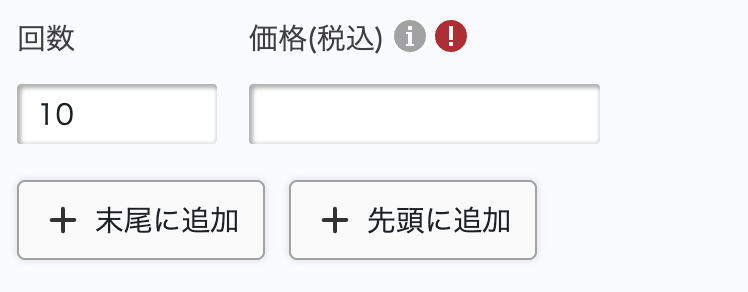
有効期限
ポイントカードの有効期限をつけたい場合は有効期限を設定してください。
無期限の場合は発行時に選択できます。
発行時に期間を設定することもできます。
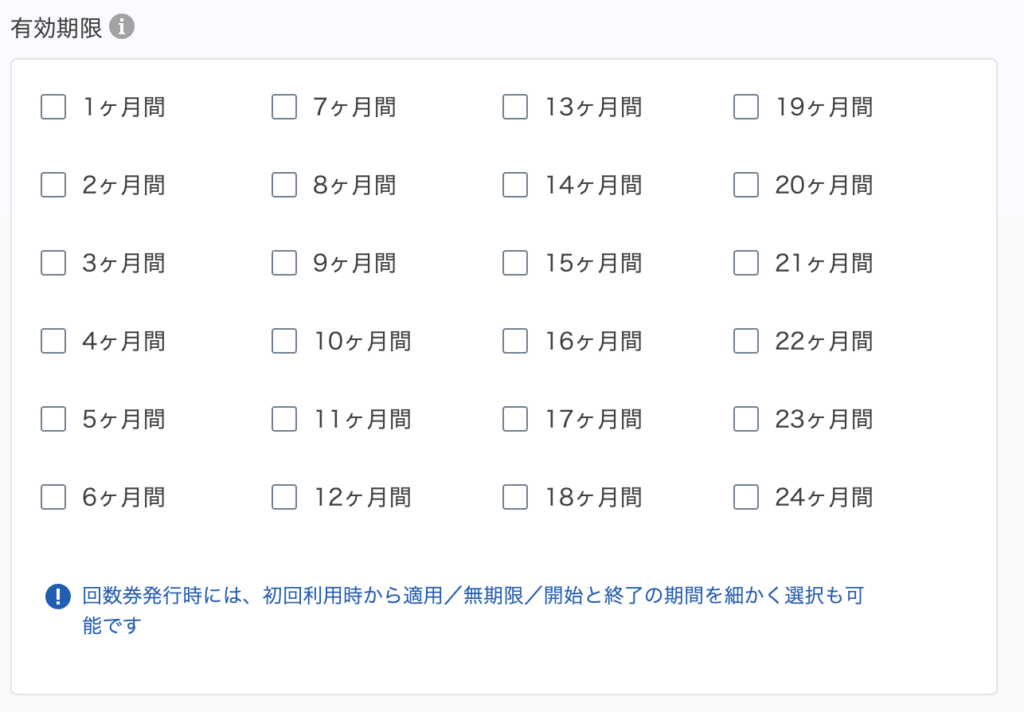
オプション
オプションは想定されるものを記入してください。
<例>
- スタッフの名前を記入(担当者や、誰が受付したかを確認できます)
- 到達したポイント数や、毎回のポイント数など

保存
各項目を設定後、保存することによりメンバーカード・ポイントカードを作成できます。
運用方法
発行方法
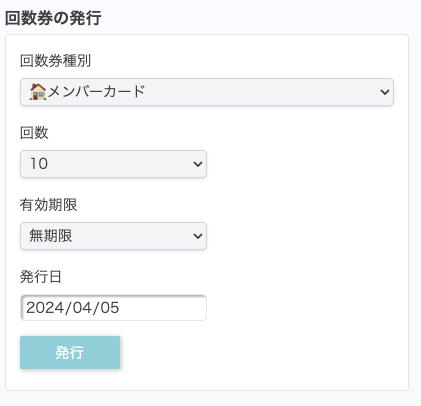
- お客様のページより作成したメンバーカード・ポイントカードを発行できます。
- 回数を選択(複数設定できます)
- 有効期限を設定
- 有効期限がない場合は無期限
- 期間を指定することもできます
ポイント・スタンプの追加方法

- 発行中の回数券の欄に発行したメンバーカードが表示されます。
詳細ボタンクリックで画像の回数券詳細が表示されます
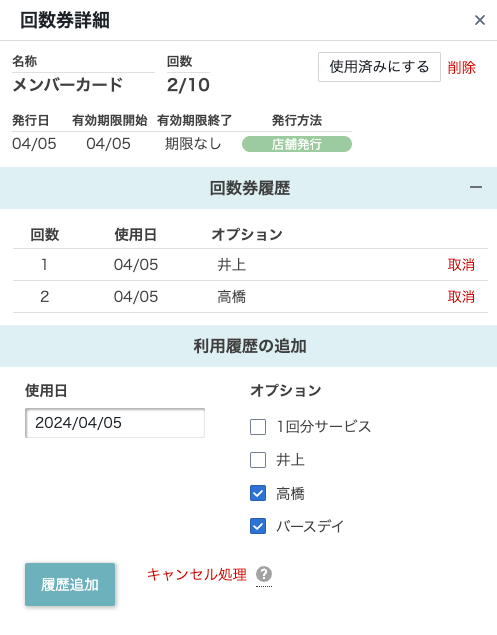
- オプションの項目を選択し履歴追加をクリックで追加されます。
- 担当者や、受付者を区別したい場合や、特別なサービスが発生するときなど、状況に応じて追加できます。
- 複数の項目が選択できるので、店舗の運営方法に合わせて利用してください。
まとめ
このように回数券アプリMATAKULでは回数券の管理だけではなく、メンバーカード、ポイントカードとして顧客管理ツールとしておもお使いいただけます。